ご自宅のWi-FiルーターとCtronicsの監視カメラを無線LANで接続して利用されていたご家庭が、無線LANルーターを新しい機種に交換されることがあると思います。その際、無線LANルーターを交換する手順により、その後の手間が大きく変わりますので、その3つの手順について説明します。
一番簡単:Wi-Fi設定の引継ぎ機能を利用する
最近の無線LANルーターには「無線引っ越し機能」「スマート引っ越し」「Wi-Fi設定コピー機能」と言うような名称で、今のWiFiルーターの設定を新しいWiFiルーターに引き継ぐ機能があります。
この機能を利用した場合、無線LANルーターの交換前の設定のままカメラとルーターが接続できますので、特にカメラの設定を変更する必要はありません。一番手間がかからず防犯カメラの利用が継続できます。
ただしカメラのIPアドレスが変わる可能性がありますので、ブラウザ等でカメラの映像をIPアドレスを指定して直接見ている場合、指定するIPアドレスを変える必要があります。(ブラウザに指定するURLを変更するだけです)
無線引っ越し機能はこちら → https://www.buffalo.jp/support/faq/detail/15672.html
スマート引っ越しはこちら → https://www.buffalo.jp/topics/utilize/detail/smart-hikkoshi.html
Wi-Fi設定コピー機能はこちら → https://www.iodata.jp/lib/manual/wn-ac1600dgr3_wn-ac1167dgr3/basic/copy.htm
次に簡単:ルーター交換前に、カメラの接続先ルーターを変更する
まだ今のルーターとカメラが接続できている内に、新ルーターの電源を入れ、カメラの接続先ルーターを新ルーターに変更しておく方法です。
まずはスマホにインストールしたCTRONICSアプリを起動します。
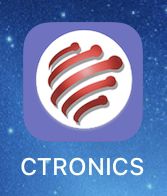
CTRONICSアプリのダウンロードとインストールについては以下の記事を参照してください。

次に防犯カメラと今の無線LANルーターと接続できることを確認します。
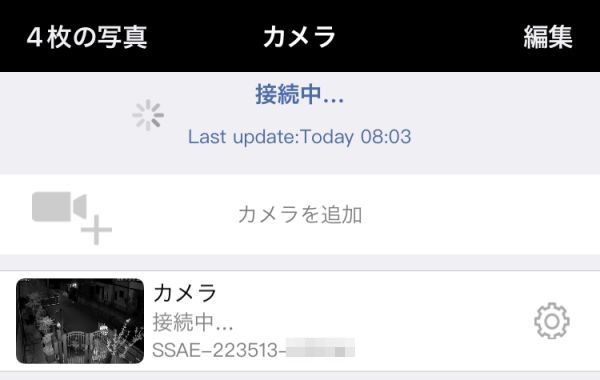
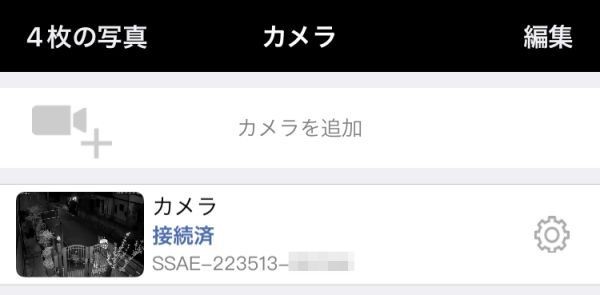
次の手順までに、新ルーターの電源を入れます。電源が入ればWiFi親機として機能するので、現時点ではケーブル類の接続は不要です。
接続したカメラの歯車アイコンをタップします。
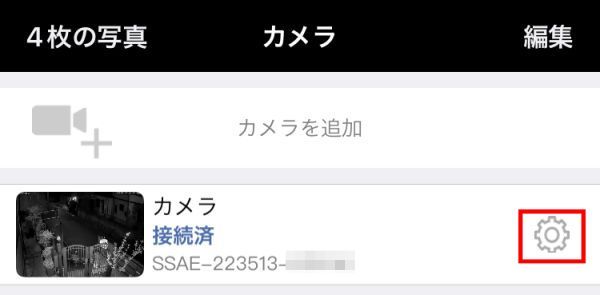
「カメラの設定」画面が表示されるので、少し下にスライドして「Wi-Fi」をタップします。
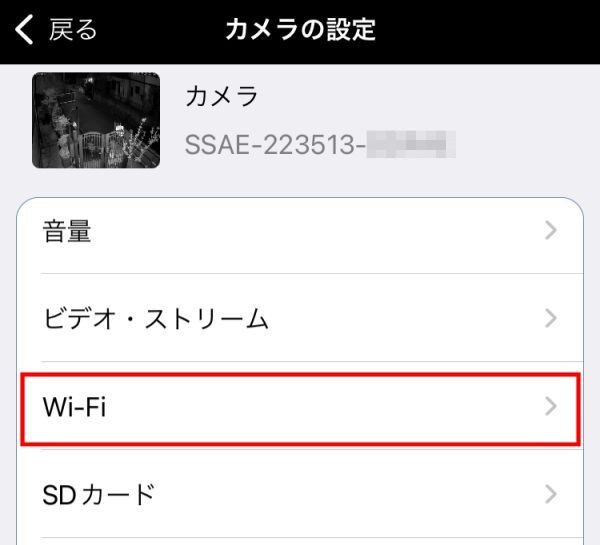
「Wi-Fi」画面が表示されるので「Wi-Fiマネージャー」をタップします。
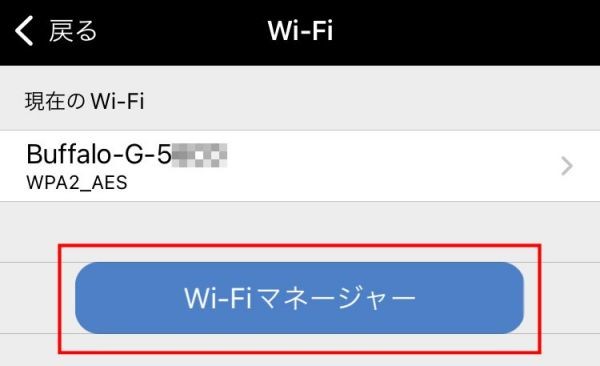
電波が届く無線LAN親機の一覧が表示されますので、交換する新ルーターのSSIDをタップします。
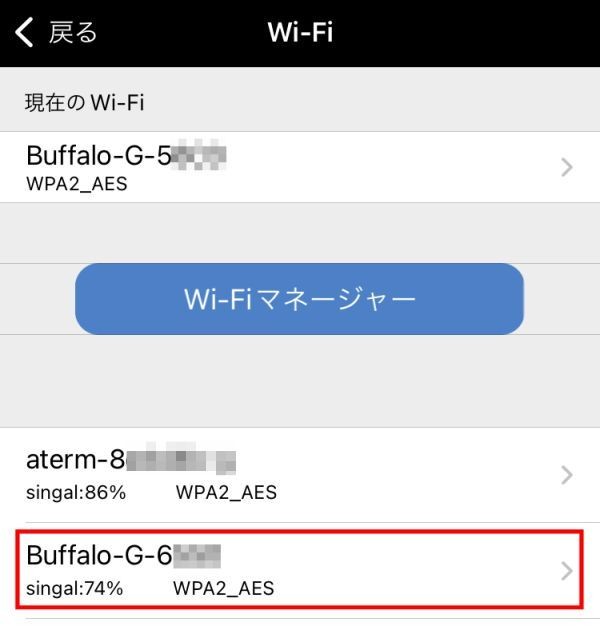
パスワードを入力して「適用」をタップします。
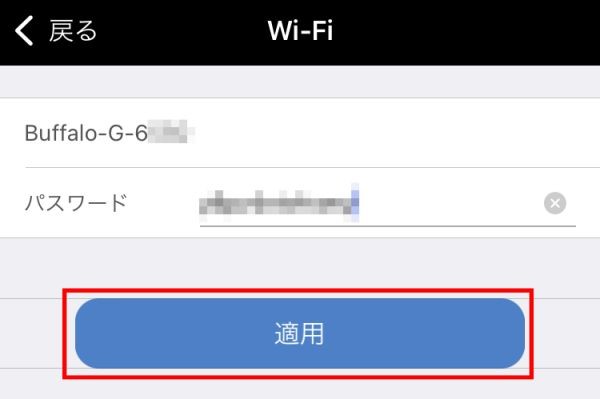
接続済になるのを確認後、新ルーターに交換します。
カメラは既に新ルーターと接続できているので、問題なく接続できます。
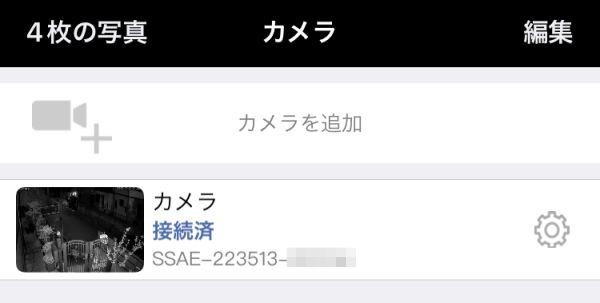
一番手間:防犯カメラをリセットし、最初から設定し直す
Wi-Fiルーターが突然壊れたというような場合、Wi-Fi設定の引継ぎ機能やルーター交換前の接続先変更はできないので、カメラの設定をリセットして、一から設定しなおすしかありません。この方法は手間がかかりますが、最も確実に新ルーターと接続できる手順になります。
CTRONICSアプリのカメラ情報を削除
まずはスマホにインストールしたCTRONICSアプリを起動して、右上の「編集」をタップします。
(下図の例では「接続済」になってますが、旧ルーターがない場合は「接続中…」の表示です)
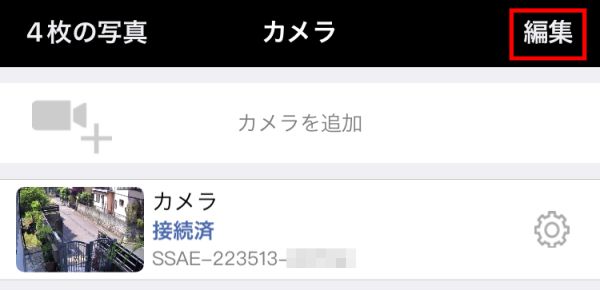
以下のような画面になるので左側の「進入禁止標識」のような部分をタップします。
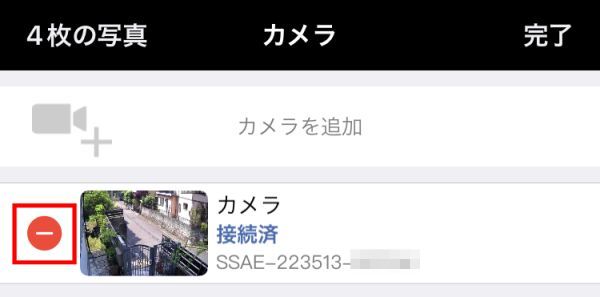
右側に「削除」が現れるのでタップします。
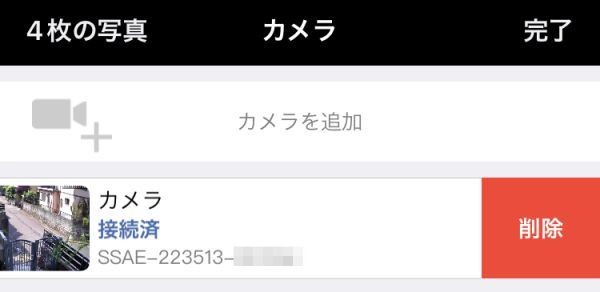
確認画面が表示されるので「削除」をタップします。
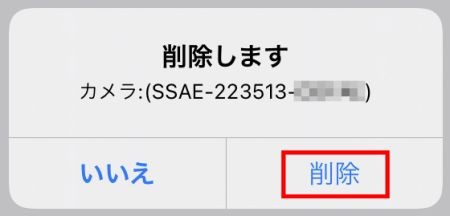
カメラのリセット
次に、カメラのリセットボタンを10秒ほど長押しします。リセットが成功すると「ジャーン!」という音が鳴ります。
(かなり大きな音なのでビックリします)
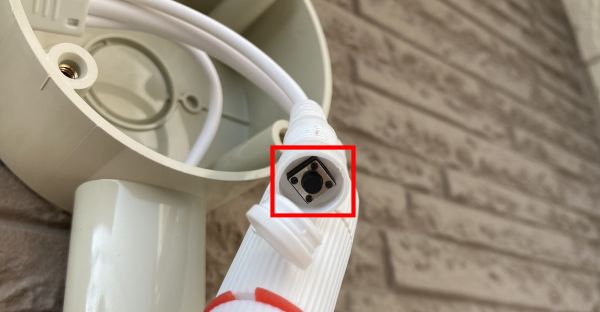
CTRONICSアプリでカメラの追加
CTRONICSアプリに戻り「カメラを追加」をタップします。
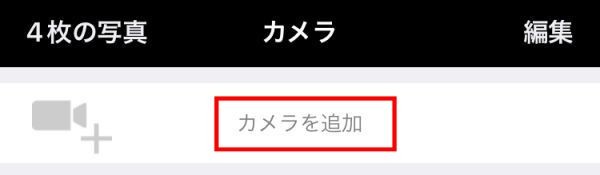
カメラの追加画面で「LAN内のカメラを検索」をタップします。
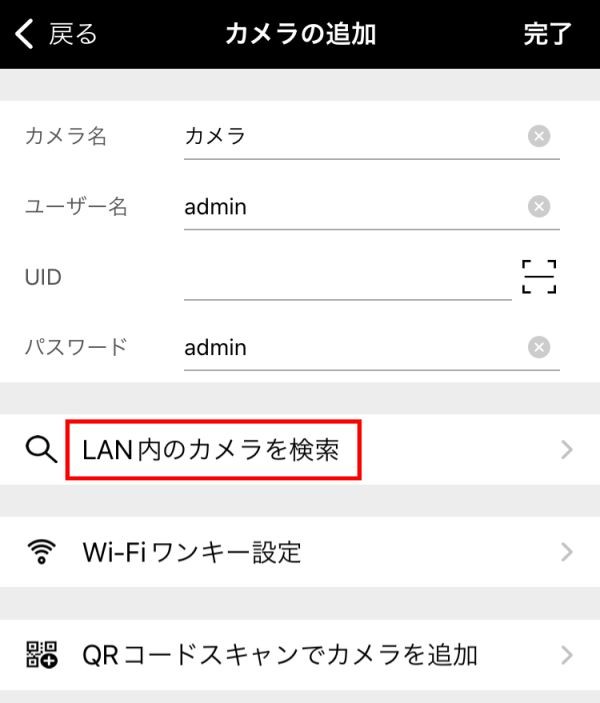
LAN内のデバイスにカメラが表示されるのでタップします。
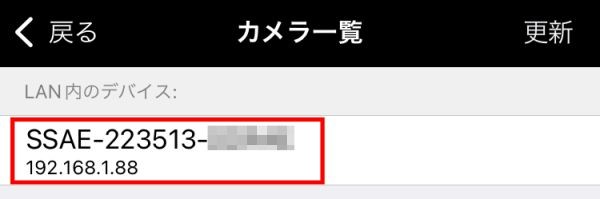
カメラの追加画面のUUID欄にカメラ名が表示されるので、画面右上の「完了」をタップします。
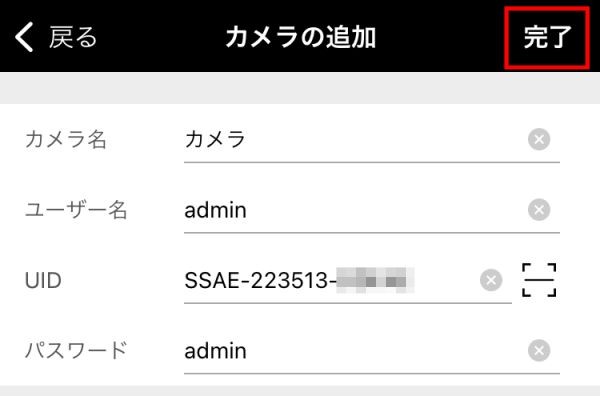
カメラが追加されました。
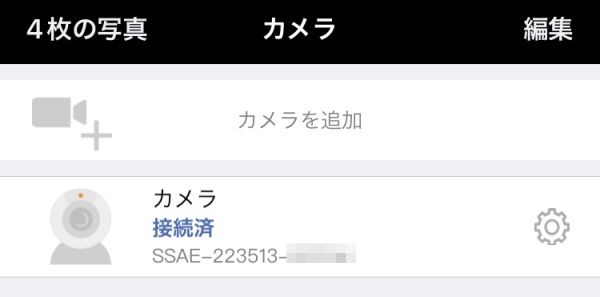
カメラとWiFiルーターとの接続
接続したカメラをタップすると、カメラの設定画面が開くので「Wi-Fi」をタップ
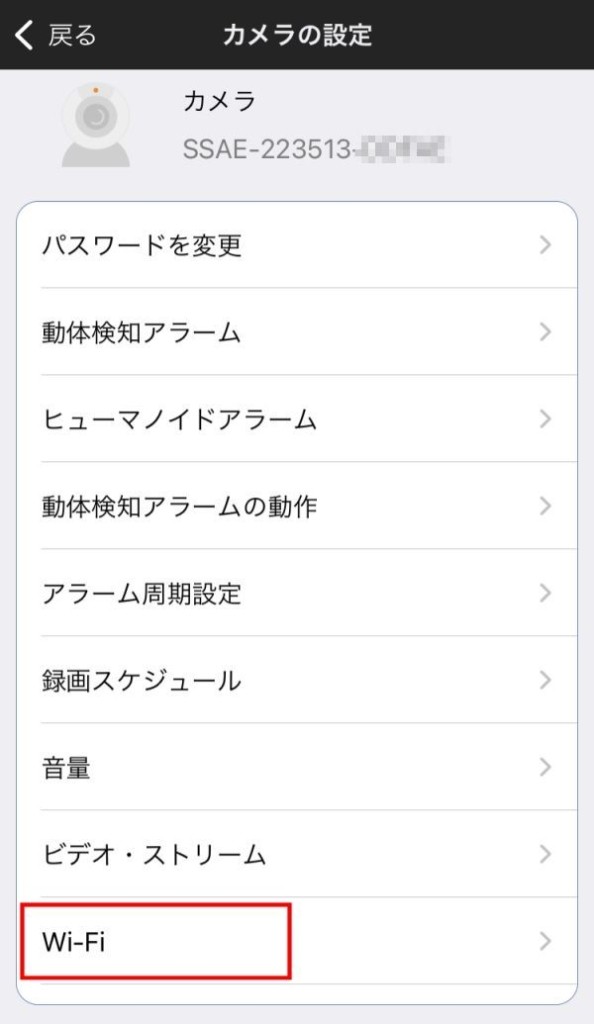
Wi-Fi画面で「Wi-Fiマネージャー」をタップ
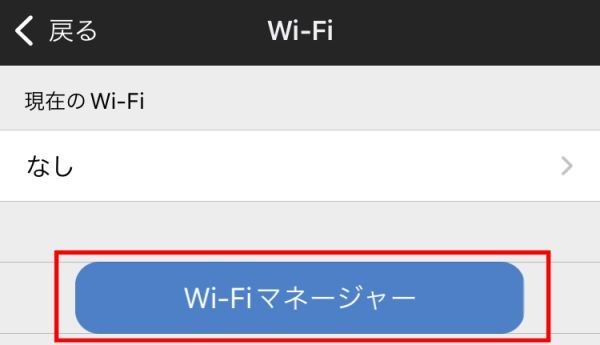
カメラが受信可能なWi-Fiの一覧が表示されるので、ご家庭の新WiFiルーターをタップ
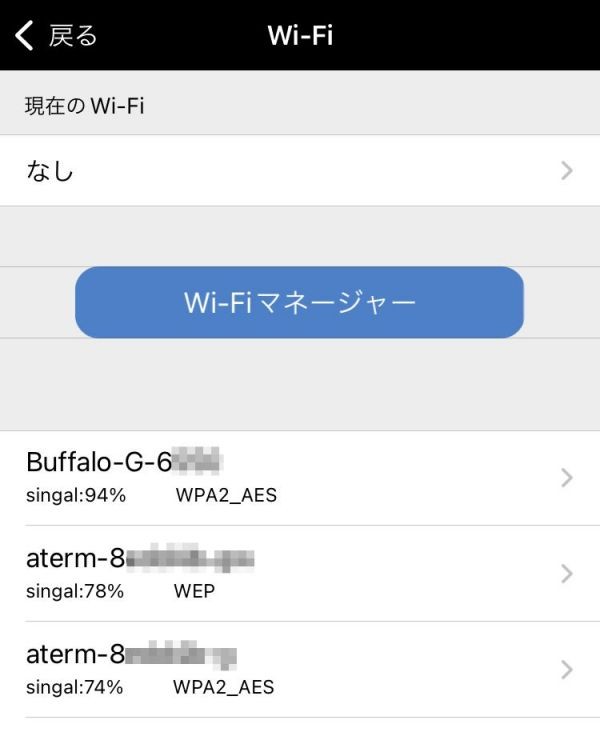
接続パスワードを入力後「適用」をタップし、ご家庭の新WiFiルーターと接続します。
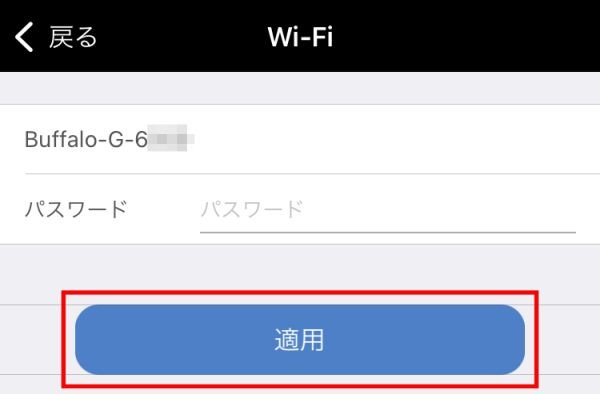
接続できました。
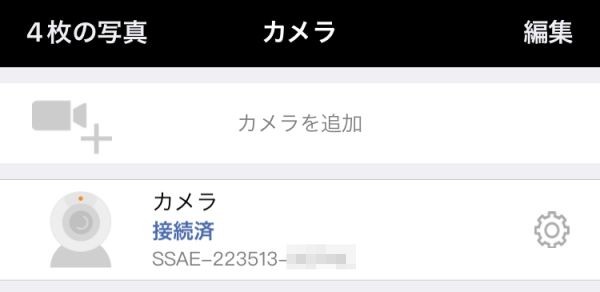
まとめ
カメラの接続先WiFiルーターの変更は、無線LAN引っ越し機能を利用して現ルーターと同じ設定にするか、現ルーターと接続できている内に接続先を新ルーターに変更するのが簡単で楽です。
一から設定しなおす方法はカメラのリセットボタンを押す必要がありますので、簡単に押せる状況でないとなかなかキビシイです。カメラ設置の時点からリセットボタンを押せるような場所に設置しておく必要がありそうです。
CtronicsのCTIPC-380C防犯カメラは、屋外対応、Wi-Fi接続、パン、チルト、夜間カラー撮影、赤外線暗視撮影、動体検知、自動追跡、LEDライト、双方向音声通話、フルHD録画、遠隔操作機能、など、監視カメラの基本的な機能は全て搭載して1万円以下の価格帯なのでお買い得です。防犯カメラの入門機器として最適な機種だと思います。買って損なし。おすすめです。













